
Vous n’avez pas toujours le temps de taper un texte ou de passer un appel en cas d’urgence. En créant une routine d’urgence Android, vous pouvez rapidement appeler à l’aide avec Google Assistant. Vous pouvez même créer une simple commande vocale ou même une icône de touche rapide pour passer un appel, envoyer un SMS à quelqu’un ou même commencer à enregistrer.
Contenu
Pourquoi créer une routine d’urgence Android
L’envoi d’un SMS ne prend pas longtemps, mais chaque seconde compte parfois. Si vous étiez dans une foule et que quelqu’un a commencé à tirer, vous pouvez simplement crier sur votre assistant Google ou appuyer rapidement sur une seule icône pour contacter plusieurs personnes afin de leur faire savoir que vous avez des problèmes. Si vous avez peur lors d’un arrêt de la circulation, vous pouvez indiquer à Google Assistant votre mot ou phrase d’urgence pour démarrer une routine qui enregistre l’audio et/ou la vidéo.
Ce qui est bien, c’est que vous pouvez créer plusieurs routines d’urgence pour différentes situations. Attribuez une ou plusieurs actions à effectuer lorsque la routine est déclenchée. Bien que, espérons-le, vous n’aurez jamais besoin de l’utiliser, il sera là si le pire devait arriver.
La meilleure partie est que vous n’avez pas besoin d’une application coûteuse. Vous devrez télécharger une application gratuite pour activer l’action en un clic, mais sinon, tout est déjà sur votre appareil Android.
Activer la correspondance vocale
L’Assistant Google doit apprendre votre voix avant de pouvoir créer une routine d’urgence Android. Si vous utilisez déjà l’Assistant, vous l’avez peut-être déjà fait. Si tel est le cas, ignorez cette étape et passez à la section suivante.
1. Ouvrez l’application Google (c’est l’application avec l’icône G) et appuyez sur Paramètres.
2. Accédez à Voix.
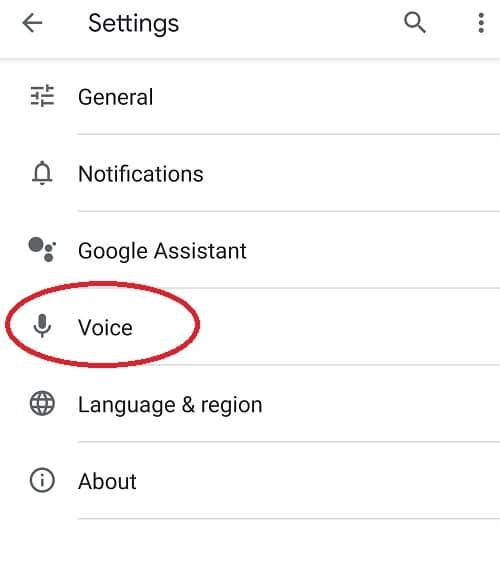
3. Appuyez sur « Voice Match » et suivez les étapes pour configurer Google afin qu’il comprenne votre voix unique. Sinon, l’assistant pourrait démarrer la routine d’urgence pour toute personne qui prononce le bon mot/la bonne phrase.
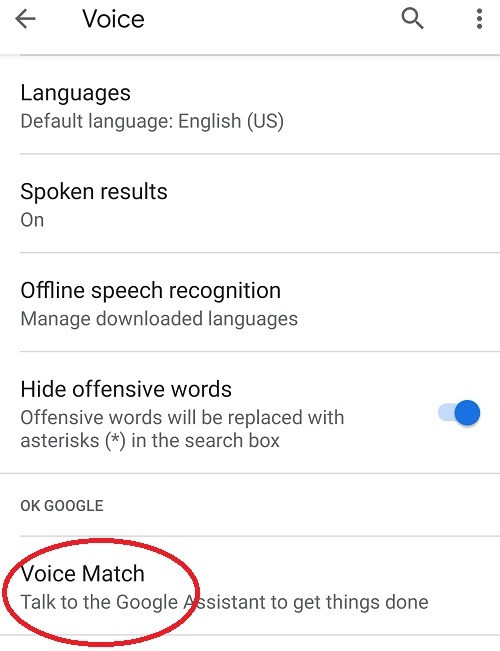
Créer une routine d’urgence Android
Vous utiliserez la même application Google pour créer votre routine d’urgence. Ouvrez l’appli Google et appuyez sur Paramètres, puis sur « Assistant Google ».
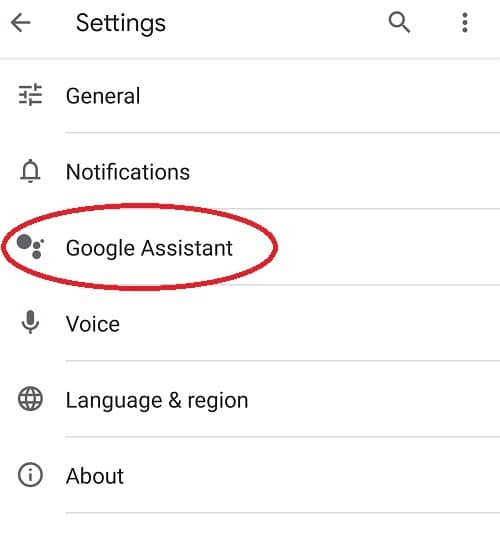
Sélectionnez l’onglet Assistant sous votre nom et appuyez sur Routines.
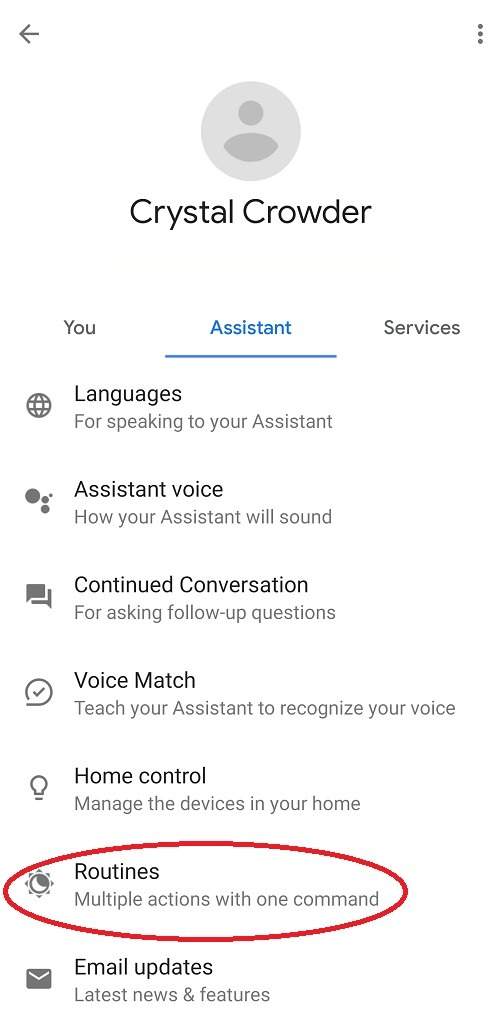
Appuyez sur le bouton Ajouter une routine (le signe + bleu en bas à droite).

Ensuite, appuyez sur « Ajouter des commandes ». C’est la commande que vous direz pour déclencher la routine. Rappelez-vous ou notez ce que vous tapez. Appuyez sur la flèche de retour une fois que vous avez terminé.
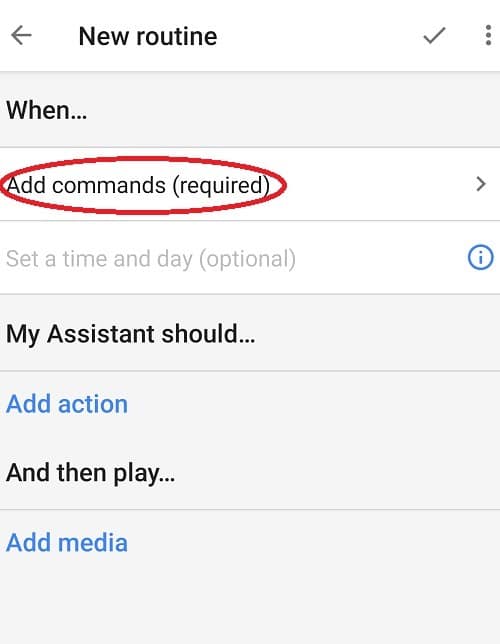
Appuyez sur « Ajouter une action » pour indiquer à Google Assistant quoi faire lorsque vous prononcez la commande. Vous pouvez saisir quelque chose par vous-même ou choisir parmi des actions populaires.
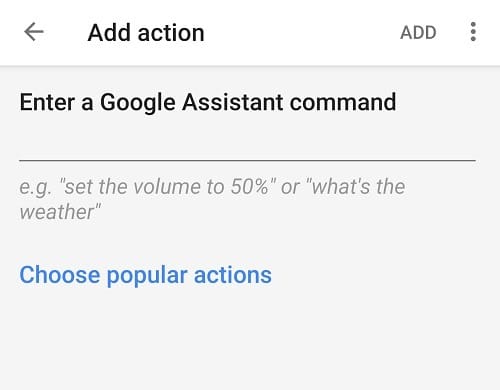
Certaines commandes doivent être saisies manuellement, comme passer un appel. Plusieurs commandes que vous voudrez peut-être taper dans la zone « Entrez une commande de l’Assistant Google » incluent :
Vous pouvez en fait ajouter toutes ces actions et contacter plusieurs personnes. Ajoutez simplement chaque action une par une. Ceux-ci sont exécutés dans l’ordre. Idéalement, envoyez des messages et des emplacements avant de commencer un enregistrement pour éviter tout retard pour atteindre vos contacts.
Pour envoyer un texte ou un autre type d’action populaire, appuyez sur « Choisir parmi les actions populaires » et sélectionnez « Envoyer un texte » dans la section Communication. Vous serez invité à choisir un nombre et ce que le texte doit dire. Appuyez sur Ajouter en haut pour ajouter vos actions.
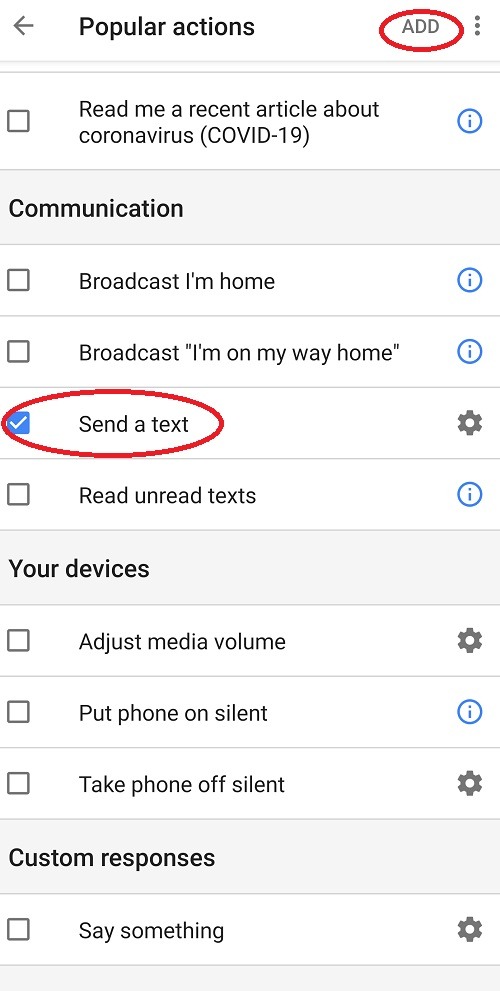
Lorsque vous avez terminé d’ajouter, revenez à la fenêtre « Ajouter une action » et appuyez sur Enregistrer pour terminer.
Ajouter une icône en un clic
Si vous ne voulez pas parler à votre téléphone, vous pouvez créer une routine d’urgence Android qui s’active lorsque vous appuyez sur une icône spécifique sur votre écran. Ceux-ci sont connus sous le nom de blocs d’action.
Téléchargez l’application Blocs d’action. Cela s’intègre à Google Assistant, mais vous créerez des blocs pour effectuer des actions plutôt que d’utiliser votre voix.
Une fois l’application installée, ouvrez-la et appuyez sur « Créer un bloc d’action ».
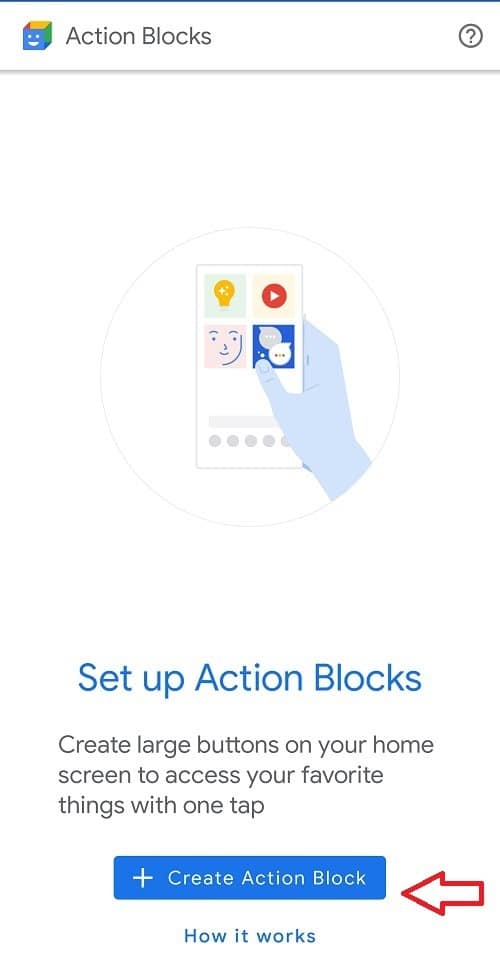
Sélectionnez une action dans la liste si vous souhaitez créer une seule action pour votre bloc. Ou, si vous souhaitez utiliser la routine que vous avez créée précédemment, appuyez sur « Créer une action personnalisée ».
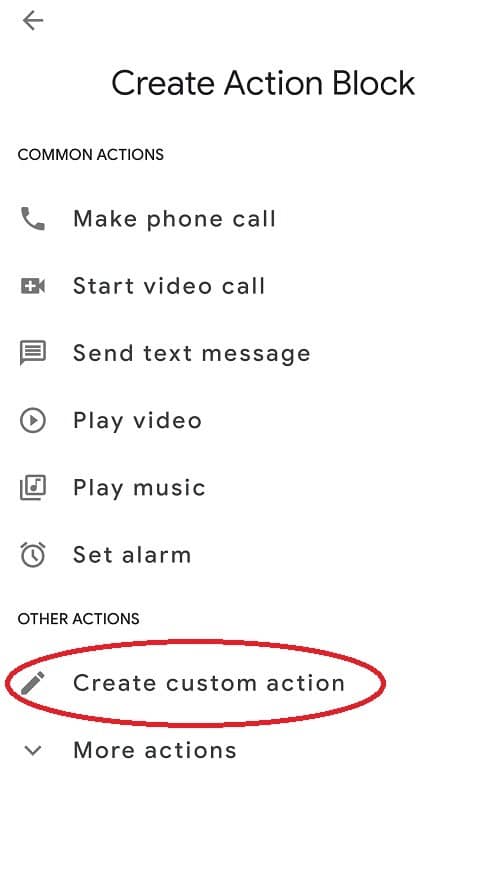
Entrez le même nom ou la même phrase que vous avez utilisé pour la commande de votre routine plus tôt. Décochez la case « Toujours parler d’action à voix haute » et appuyez sur Suivant.
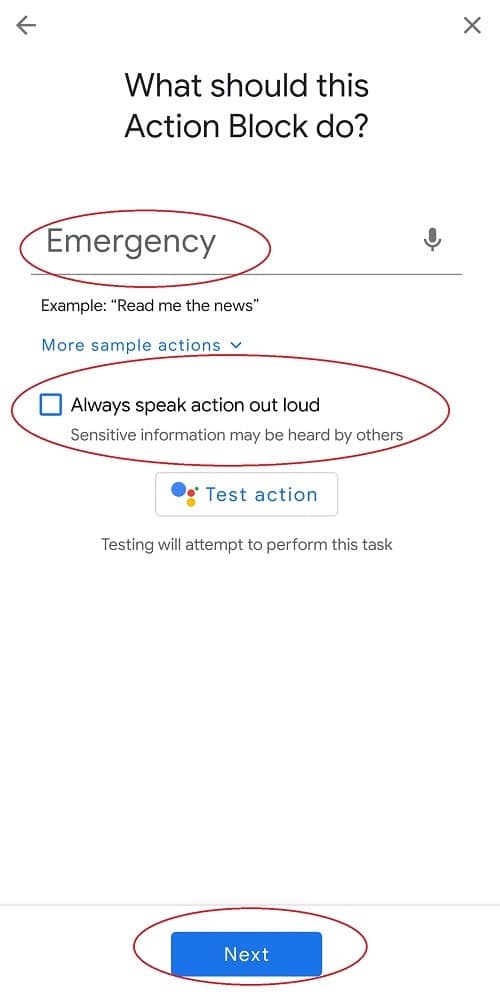
Choisissez une image pour votre icône et le nom qu’elle aura sur votre écran d’accueil. Appuyez sur « Enregistrer le bloc d’action ».
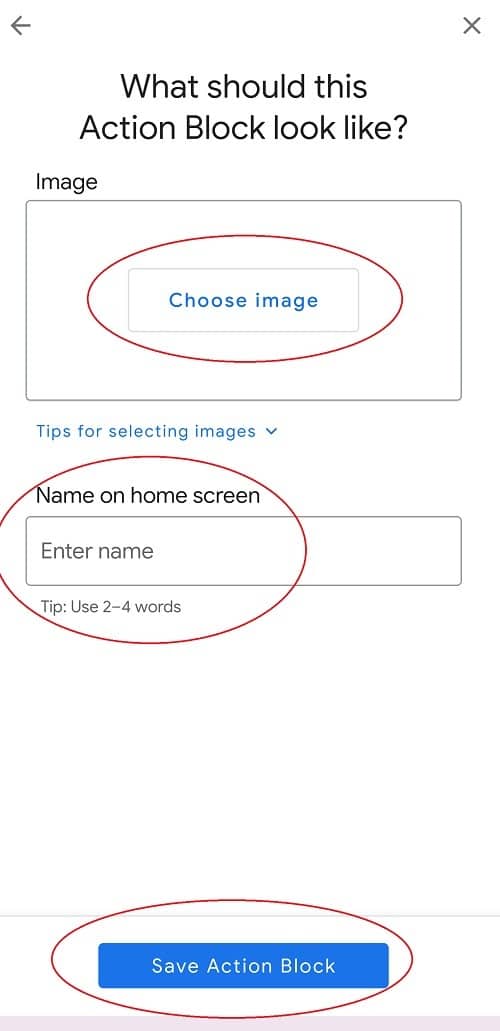
Enfin, vous devrez l’ajouter à votre écran. Vous verrez une boîte qui décrit comment faire cela, mais le processus est simple. Accédez à votre écran d’accueil et appuyez longuement sur un emplacement vide.
Sélectionnez Widgets et faites glisser « Blocs d’action » vers une zone disponible de votre écran d’accueil. Sélectionnez votre bloc d’action nouvellement créé lorsque vous y êtes invité.
autres considérations
Pour que la commande vocale fonctionne, votre écran doit être allumé. Cependant, déverrouiller rapidement votre écran et appuyer sur le bouton pour que Google Assistant écoute est plus rapide que de déverrouiller votre écran et d’essayer d’effectuer vos actions d’urgence manuellement. Si vous utilisez Bluetooth, vous pouvez activer les commandes vocales même si votre téléphone est verrouillé. Faites-le dans les paramètres Voice de l’appli Google.
Un bloc d’action vous permet de déverrouiller votre écran et d’appuyer sur l’icône pour exécuter votre routine d’urgence. Les deux sont rapides à faire et vous voudrez peut-être même les utiliser pour être prêt dans n’importe quelle situation.
Outre la configuration d’une routine d’urgence Android, l’assistant Google peut également faire de nombreuses autres choses pour améliorer votre productivité. Vérifiez-le.
Cet article est-il utile ? Oui Non



